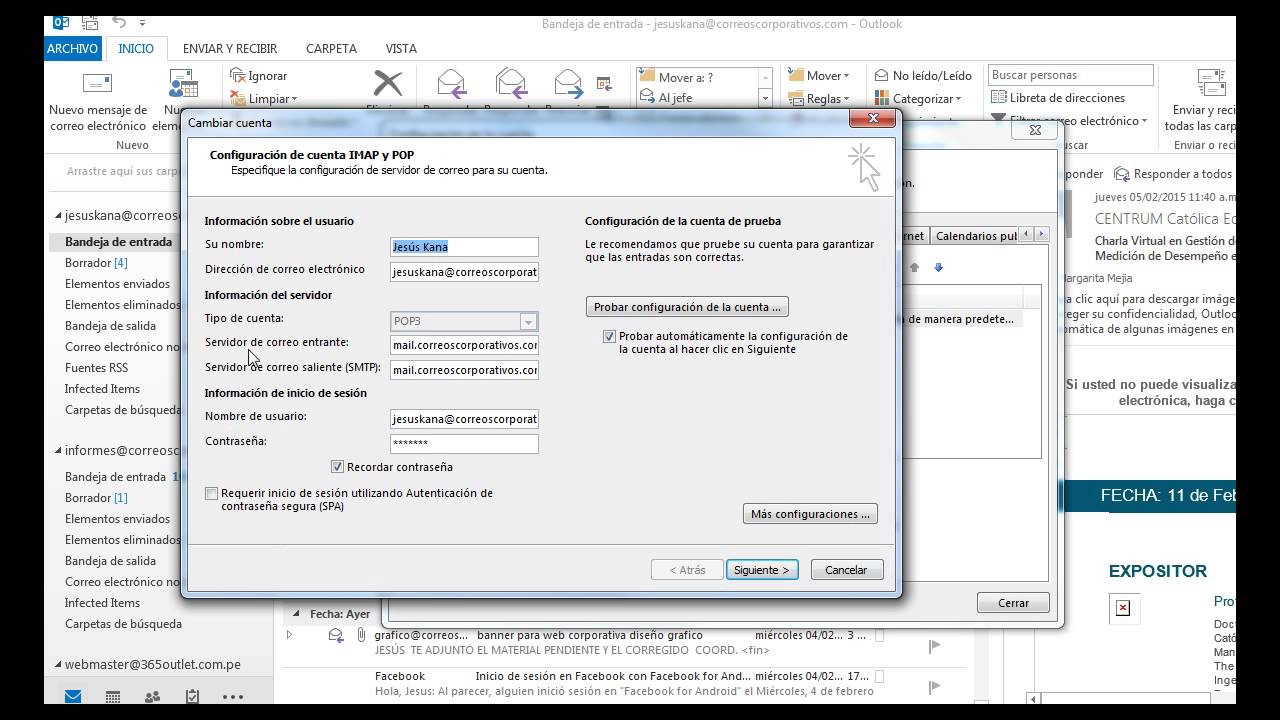
Outlook es una herramienta de correo electrónico muy útil que nos permite enviar y recibir mensajes de forma rápida y sencilla. Sin embargo, si no configuramos correctamente las opciones de almacenamiento, podemos perder información importante. En este tutorial aprenderás cómo configurar Outlook para guardar copias de los correos en el servidor, lo que te permitirá tener una copia de seguridad siempre disponible y evitar la pérdida de información valiosa. Sigue leyendo para saber cómo hacerlo.
Optimiza la gestión de tus correos: Aprende a configurar Outlook para descargar los mensajes del servidor
Outlook es una de las herramientas más utilizadas para gestionar correos electrónicos en el ámbito empresarial y personal. Sin embargo, muchas personas desconocen que es posible configurar esta aplicación para descargar los mensajes del servidor y tener una copia de seguridad en caso de problemas con el servidor o la conexión a internet.
Configurar Outlook para guardar copia servidor es una tarea sencilla que puede ahorrarte muchos dolores de cabeza en el futuro. A continuación, te explicaremos cómo hacerlo paso a paso:
Paso 1: Abre Outlook y haz clic en «Archivo» en la barra de herramientas.
Paso 2: Selecciona «Configuración de la cuenta» y haz clic en «Configuración de la cuenta» de nuevo.
Paso 3: En la ventana que aparece, selecciona la cuenta de correo electrónico que quieres configurar y haz clic en «Cambiar».
Paso 4: En la sección «Configuración del servidor», marca la casilla «Dejar una copia de los mensajes en el servidor».
Paso 5: Si quieres configurar Outlook para que elimine automáticamente los mensajes del servidor después de un cierto número de días, marca la casilla «Eliminar del servidor después de X días» y escribe el número de días que quieres que los mensajes se queden en el servidor antes de ser eliminados.
Paso 6: Haz clic en «Aceptar» para guardar los cambios y cerrar la ventana de configuración de la cuenta.
Con estos simples pasos, ya has configurado Outlook para guardar copia servidor y tener una copia de seguridad de tus correos electrónicos. Ahora, si tienes problemas con el servidor o la conexión a internet, podrás acceder a tus correos a través de la copia que has guardado en tu ordenador.
Recuerda que es importante configurar Outlook para que descargue solo los mensajes nuevos y no todo el historial de correos electrónicos. Esto te ahorrará espacio en tu ordenador y te permitirá gestionar tus correos electrónicos de manera más eficiente.
Sigue estos simples pasos y optimiza la gestión de tus correos electrónicos con Outlook.
Preservando tus correos electrónicos en Outlook: Cómo evitar que se borren accidentalmente
Outlook es una de las herramientas más utilizadas para la gestión de correos electrónicos en el ámbito empresarial y personal. Es común que, en ocasiones, borremos correos importantes de forma accidental y luego lamentemos no haberlos guardado en una ubicación más segura.
Por esta razón, es importante saber cómo configurar Outlook para guardar copias de seguridad de nuestros correos electrónicos en el servidor. A continuación, detallaremos los pasos a seguir para llevar a cabo esta tarea:
Paso 1: Accede a la configuración de tu cuenta de correo en Outlook y dirígete a la pestaña «Archivo».
Paso 2: Selecciona la opción «Configuración de la cuenta» y elige la cuenta que deseas configurar para guardar copias de seguridad en el servidor.
Paso 3: Haz clic en «Cambiar» y luego selecciona «Más opciones».
Paso 4: Dirígete a la pestaña «Avanzadas» y selecciona la opción «Dejar una copia de los mensajes en el servidor». También puedes elegir la opción «Eliminar del servidor después de X días» para que los correos no ocupen espacio innecesario en el servidor.
Paso 5: Haz clic en «Aceptar» y luego en «Siguiente» para finalizar la configuración de la cuenta.
Con estos sencillos pasos, habrás asegurado que tus correos electrónicos sean preservados en el servidor y no se borren accidentalmente. Además, siempre podrás acceder a ellos desde cualquier dispositivo con acceso a tu cuenta de correo.
La configuración de Outlook para guardar copias de seguridad en el servidor es una herramienta muy útil para lograr este objetivo.
Consejos esenciales para respaldar tus correos electrónicos en Outlook
Outlook es uno de los gestores de correo electrónico más populares del mundo, utilizado por millones de personas en todo el planeta. Pero, ¿sabías que es posible configurar Outlook para que guarde una copia de tus correos electrónicos en el servidor? Esto puede ser muy útil en caso de que pierdas acceso a tu cuenta de correo electrónico o necesites acceder a un correo antiguo pero no lo tengas disponible en tu dispositivo actual.
En este artículo, te presentaremos los consejos esenciales para configurar Outlook y respaldar tus correos electrónicos.
Paso 1: Abre Outlook y haz clic en «Archivo» en el menú superior. Selecciona «Configuración de la cuenta» y luego haz clic en «Configuración de la cuenta» nuevamente.
Paso 2: Se abrirá una ventana con tus cuentas de correo electrónico. Selecciona la cuenta que deseas respaldar y haz clic en «Cambiar».
Paso 3: En la ventana que aparecerá, selecciona la pestaña «Avanzadas». Aquí es donde podrás configurar la opción de guardar una copia de tus correos electrónicos en el servidor.
Paso 4: Marca la casilla que dice «Mantener una copia de los mensajes en el servidor». También puedes elegir cuánto tiempo deseas que se mantengan las copias en el servidor antes de que se eliminen automáticamente.
Paso 5: Haz clic en «Aceptar» para guardar los cambios. ¡Listo! Ahora, tu correo electrónico estará respaldado en el servidor.
Conclusión: Configurar Outlook para que guarde una copia de tus correos electrónicos en el servidor es una excelente manera de asegurarte de que nunca pierdas acceso a tus mensajes importantes. Sigue estos consejos esenciales y mantén tus correos electrónicos seguros y protegidos.
Convierte tu cuenta de Outlook de IMAP a POP3 en sencillos pasos
Si utilizas Outlook como tu cliente de correo electrónico, es importante que sepas que existen dos tipos de configuraciones: IMAP y POP3. La configuración IMAP permite que tus correos electrónicos se mantengan en el servidor, mientras que la configuración POP3 descarga tus correos electrónicos a tu computadora.
Si actualmente tienes configurada tu cuenta de Outlook como IMAP y deseas guardar una copia de tus correos electrónicos en el servidor, puedes convertir tu configuración a POP3 siguiendo estos sencillos pasos:
Paso 1: Abre Outlook y selecciona la pestaña «Archivo» en la parte superior izquierda de la pantalla. Luego, selecciona «Configuración de la cuenta» y elige la opción «Configuración de la cuenta».
Paso 2: En la ventana que se abre, selecciona tu cuenta de correo electrónico y haz clic en «Cambiar».
Paso 3: Se abrirá otra ventana con la información de tu cuenta de correo electrónico. En la sección «Tipo de cuenta» selecciona la opción «POP3».
Paso 4: En la sección «Configuración del servidor de correo entrante», verifica que la información sea la correcta. El nombre del servidor debe ser el mismo que utilizas actualmente. Si no estás seguro, contacta a tu proveedor de correo electrónico.
Paso 5: En la sección «Configuración del servidor de correo saliente», verifica que la información sea la correcta. El nombre del servidor debe ser el mismo que utilizas actualmente. Si no estás seguro, contacta a tu proveedor de correo electrónico.
Paso 6: Haz clic en «Más configuraciones» y selecciona la pestaña «Avanzadas».
Paso 7: En la sección «Entrega», marca la casilla «Dejar una copia de los mensajes en el servidor». También puedes seleccionar la opción «Eliminar del servidor después de X días» para que tus correos electrónicos se borren automáticamente después de un tiempo determinado.
Paso 8: Haz clic en «Aceptar» y luego en «Siguiente». Outlook comprobará tu configuración y te confirmará si todo está correcto.
Siguiendo estos sencillos pasos, podrás convertir tu cuenta de Outlook de IMAP a POP3 y guardar una copia de tus correos electrónicos en el servidor para mayor seguridad y comodidad. ¡No esperes más y realiza la configuración en tu cuenta de correo electrónico hoy mismo!
